Sådan laver du et diagram i Google Sheets [Søjlediagram, cirkeldiagram]
Tilføjelse af en lagkagediagram or søjlediagram til dit indhold gør det mere interessant og autoritativt på samme tid. Men de fleste mennesker tror stadig, at det er en svær opgave at lave en graf og kræver nogle seriøse matematiske færdigheder.
Tværtimod er det meget nemt at lave grafer, og alle, der ved, hvordan man bruger internettet, kan gøre det. Ja, du kan oprette fantastiske søjlediagrammer og cirkeldiagrammer ved hjælp af forskellige onlineværktøjer.
Men i denne tutorial lærer vi dig at lave grafer i Google Sheets fordi det er nemt og gratis. Så lad os dykke ned i selvstudiet uden at spilde nogen tid.
Indhold
Sådan laver du et diagram i Google Sheets
Før vi starter, skal du sørge for, at du er klar med alle de data, som du vil indsætte i diagrammet. Når du nu har dataene, skal du følge disse trin for at oprette diagrammer i Google Sheets
Opret et diagram
1. Besøg din browser Google Sheets. Tilføj nu en ny blankt ark at oprette en graf og omdøbe arket, hvis du vil.
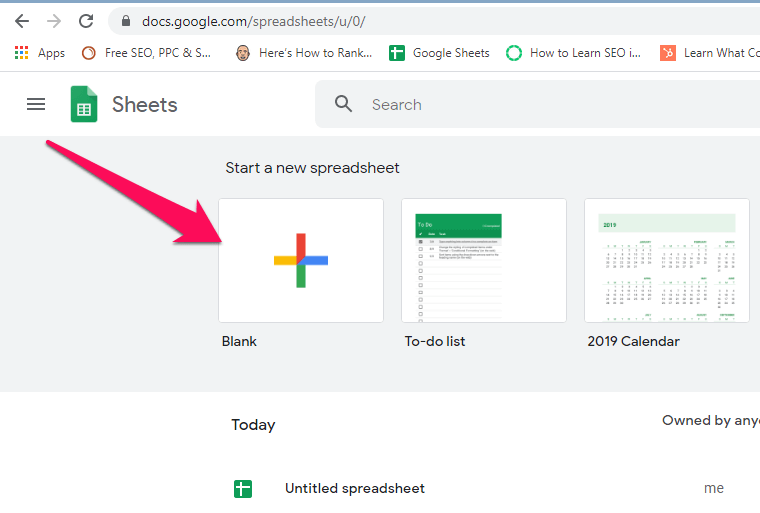
2. Tilføj derefter dataene med deres respektive værdi som vist på skærmbilledet nedenfor.
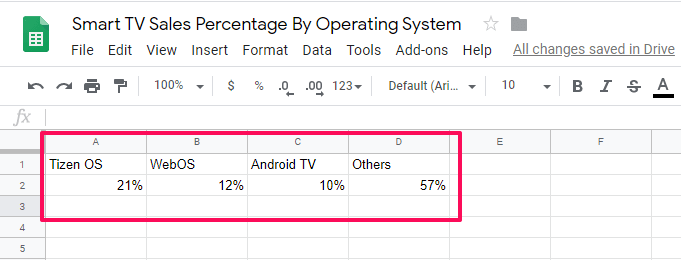
3. Vælg/fremhæv nu alle data i arket og klik på indsæt diagram ikonet øverst til højre.
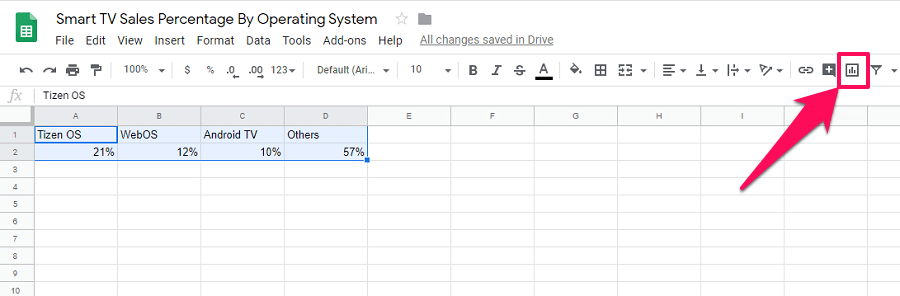
4. Når du nu gør det, vil du se et diagram dukker op på skærmen med alle relevante data.
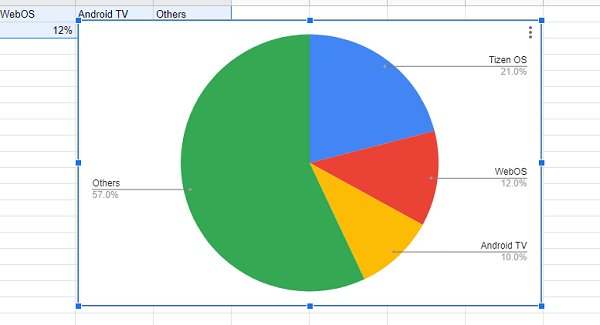
5. Hvis du er tilfreds med diagrammet, så downloader du det ind PNG, PDF, og SVG formatere og bruge det. Klik på tre prikker ikon øverst til højre i diagrammet for at få adgang til download-indstillingen
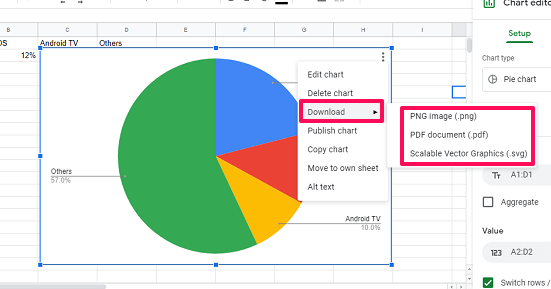
Men hvis du vil ændre diagramtypen til nogle andre formater, så fortsæt med at læse denne tutorial.
LÆS OGSÅ: Sådan kontrollerer du ordantal i Google Sheets ELLER Docs
Skift diagramtypen
1. På højre side under Chart editor Fanebladet, vælg diagramtype kasse
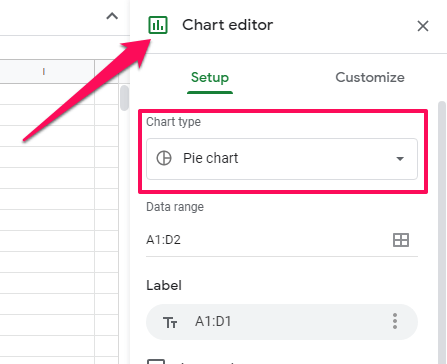
2. Nu kan du vælge det ønskede diagramtype. Google Sheets har forskellige diagramformater, fra lagkagediagram og søjlediagrammer til linje, område og andre.
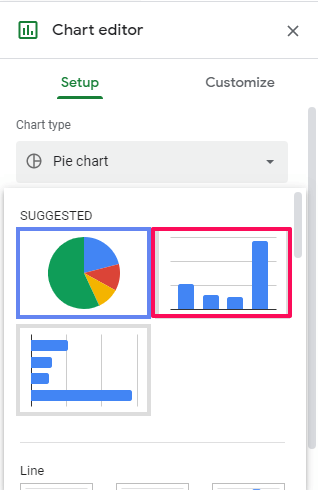
3. Når du har fundet dit ønskede diagram, skal du vælge det, og hovedkortet på skærmen ændres tilsvarende.
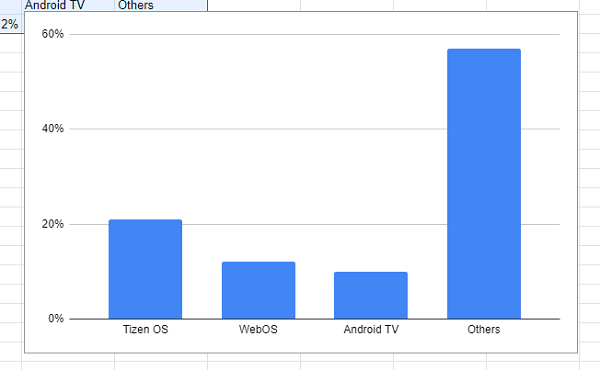
Nu kan du enten downloade dette diagram, eller du kan tilpasse det yderligere.
Tilpas diagrammet
Hvis du vil gøre diagrammet mere personligt, kan du gøre det ved at tilpasse det, og til det kan du følge disse trin.
1. Klik på på diagrammet Rediger diagram. diagram editor åbnes i højre side, vælg nu Tilpas.
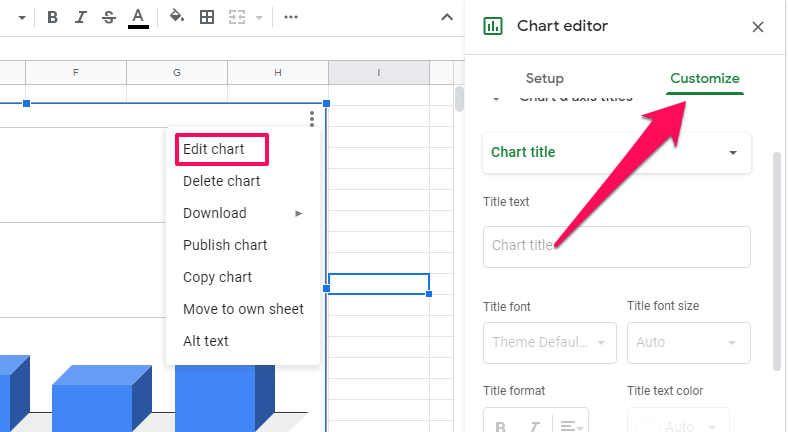
2. Under tilpas indstillinger får du forskellige muligheder som f.eks Diagramstil, Diagram- og aksetitler, Serier, legender og meget mere.
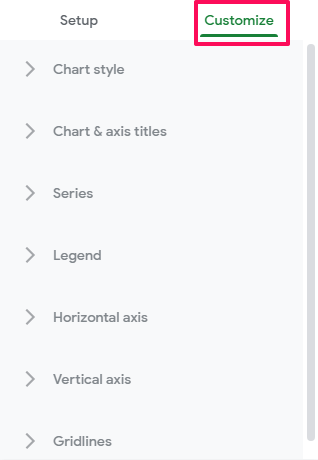
Bemærk: Tilpasningsmulighederne er forskellige for forskellige diagramtyper.
3. For at ændre skrifttypestilen eller diagrammets forgrunds- og baggrundsfarve kan du vælge diagramstil mulighed. Du kan også ændre diagramlayoutet fra 2D til 3D ved at bruge denne mulighed.
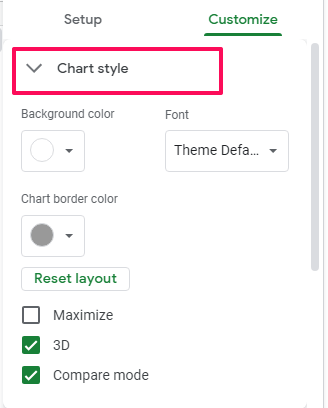
4. På samme måde, hvis du vil tilføje en titel til diagrammet, kan du gøre det ved at vælge indstillingen Diagram- og aksetitler. Her kan du give dit diagram en titel eller en undertekst. Du kan også tilføje en titel til X og Y-akse herfra.
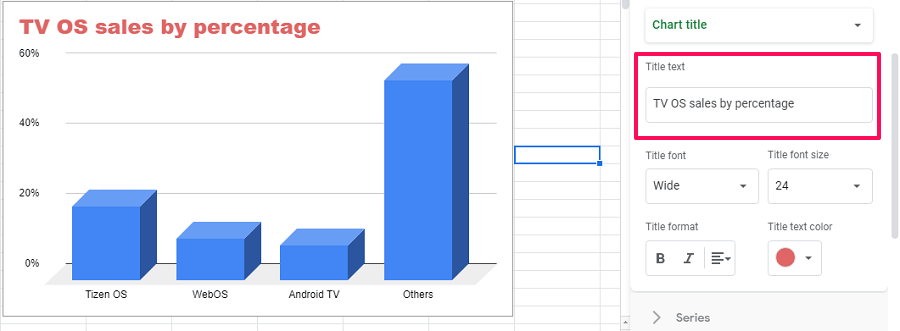
På samme måde kan du nu bruge alle mulighederne under tilpasningsindstillingerne og gøre diagrammet mere personligt. Hvis du stadig står over for problemer, mens du opretter og tilpasser diagrammer på Google Sheets, kan du læse denne tutorial om hjælp.
Konklusion
Med dette er vi nået til slutningen af denne artikel. Vi håber, vi hjælper dig med at oprette diagrammer i Google Sheets. Som du så er det også meget nemt at lave diagrammer i Google Sheets, du skal bare udfylde dataene og overlade alt til Google Sheets.
Desuden kan du oprette en anden type diagrammer i den, der opfylder alle dine krav. Til sidst vil vi bare gerne sige, at Google Sheets er et fantastisk gratis værktøj til at oprette diagrammer online, og alle kan bruge det.
Seneste Artikler